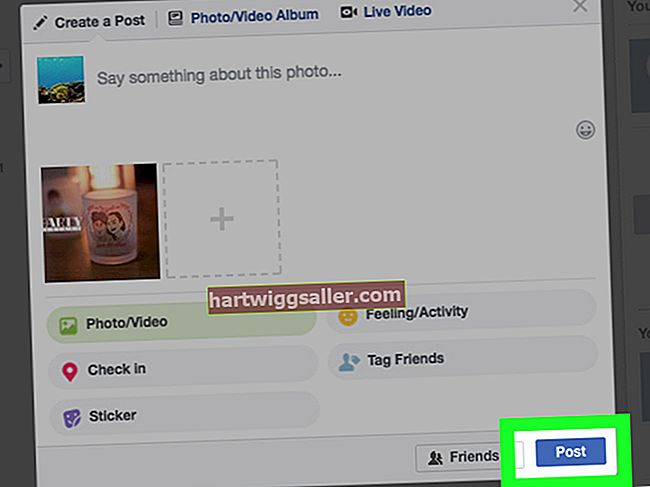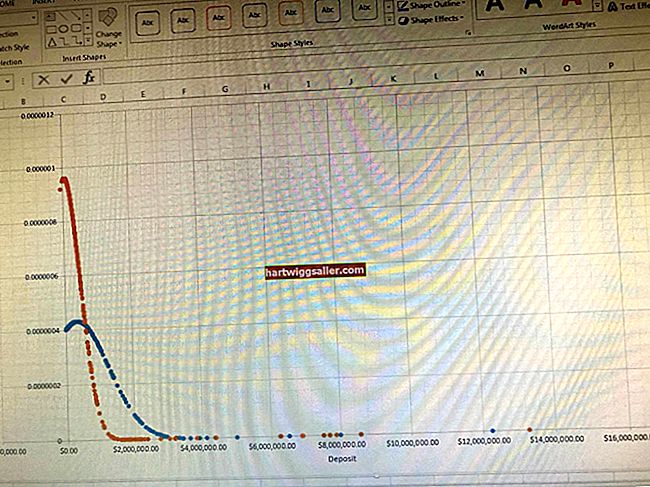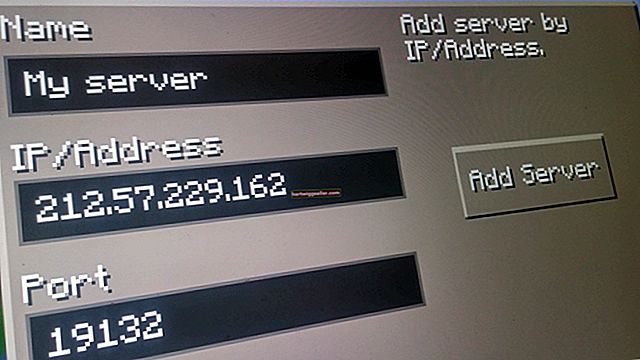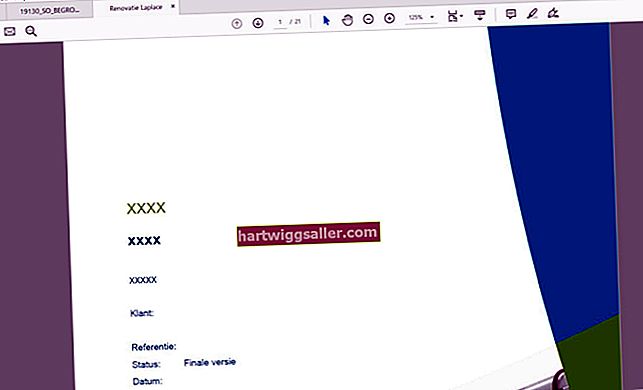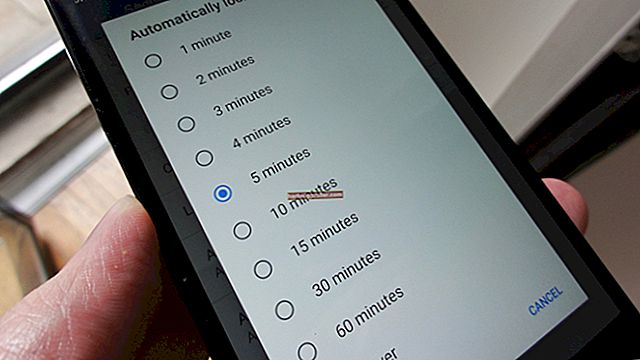Ito ay medyo simple upang ilipat ang mga larawan, musika at iba pang mga file ng data mula sa isang hard drive papunta sa isa pa. Gayunpaman, ang paglipat ng mga programa ay mas mahirap dahil ang isang programa ay nagrerehistro mismo at ang lokasyon nito sa pagpapatala ng computer habang nasa proseso ng pag-install. Kung ililipat mo lang ang mga file ng isang programa sa ibang drive, hindi ito tatakbo sapagkat inaasahan ng computer na ang mga file ay nasa dating lokasyon. I-uninstall ang programa at muling i-install ito sa bagong drive, o lumikha ng isang direktoryo na kantong sa kanyang orihinal na folder na tumuturo sa bagong lokasyon.
I-uninstall at I-install muli
1
Buksan ang Control Panel at piliin ang "Mga Program at Tampok."
2
Hanapin ang program na nais mong ilipat, mag-click upang i-highlight ito at i-click ang "I-uninstall."
3
I-click ang "OK" upang kilalanin na ang programa ay na-uninstall. Isara ang window ng Mga Program at Tampok at pagkatapos isara ang Control Panel.
4
Ipasok ang orihinal na media ng pag-install at patakbuhin ang programa ng pag-setup. Baguhin ang drive ng pag-install at path sa bagong lokasyon, pagkatapos ay magpatuloy sa pag-install upang mai-install ang programa sa iba pang drive.
Lumikha ng Junction ng Directory
1
Ilunsad ang File Explorer at mag-browse sa root sa patutunguhang drive. Mag-right click at piliin ang "Bago ..." at pagkatapos ay ang "Folder." Mag-type ng isang pangalan para sa folder kung saan mo iimbak ang mga file ng programa sa drive.
2
Magbukas ng isang bagong window ng File Explorer at mag-browse sa folder ng drive ng mapagkukunan na naglalaman ng mga file ng programa. Mag-click upang i-highlight ang folder na naglalaman ng mga file ng programa na nais mong ilipat at pindutin ang "Ctrl-C" upang kopyahin ang folder. Lumipat sa ibang window ng File Explorer, mag-click sa folder na iyong nilikha at pindutin ang "Ctrl-V" upang kopyahin ang mga file ng programa sa bagong drive.
3
Piliin ang iba pang window ng File Explorer, mag-click upang i-highlight ang folder na naglalaman ng mga file ng program na iyong inilipat, pindutin ang "Tanggalin" at pagkatapos ay ang "Oo" upang kumpirmahin.
4
Piliin ang "File" sa laso at piliin ang "Buksan ang command prompt bilang administrator" at kumpirmahin ang prompt ng pag-access sa pag-access ng gumagamit.
5
I-type ang "mklink / j," gamit ang buong sulat ng drive at landas ng luma at bagong lokasyon ng mga file ng programa. Halimbawa, upang ilipat ang program na mayroong mga file nito sa C: \ Program Files \ My Program sa folder D: \ Program Files \ My Program, i-type ang "mklink / j C: \ Program Files \ My Program D: \ Program Files \ My Program "at pindutin ang" Enter. "
6
Patakbuhin ang programa upang matiyak na naisakatuparan nito nang maayos.